하나의 AirPod가 다른 AirPod보다 시끄러운 경우 수행할 작업

왼쪽 또는 오른쪽 AirPod 중 하나가 다른 것보다 더 조용하게 들리는 경우 문제를 해결하는 몇 가지 유용한 솔루션이 있습니다.
이 가이드는 AirPods(1세대, 2세대, 3세대) 및 AirPods Pro(1세대 및 2세대)와 같은 모든 모델에 적용됩니다.
올바른 왼쪽 및 오른쪽 균형 설정
AirPods, 유선 EarPods 및 기타 헤드폰은 귀하 또는 귀하의 휴대폰에 액세스할 수 있는 누군가가 왼쪽과 오른쪽 채널 사이의 사운드 볼륨 균형을 변경한 경우 왼쪽과 오른쪽 귀에서 소리가 불균형해집니다. 수정 방법은 다음과 같습니다.
아이폰과 아이패드에서
- 설정 앱을 열고 접근성을 탭합니다.
- 아래로 스크롤하여 오디오/비디오를 누릅니다.
- 이 화면으로 이동하여 균형 슬라이더를 정확히 중앙에 0.00으로 설정합니다.
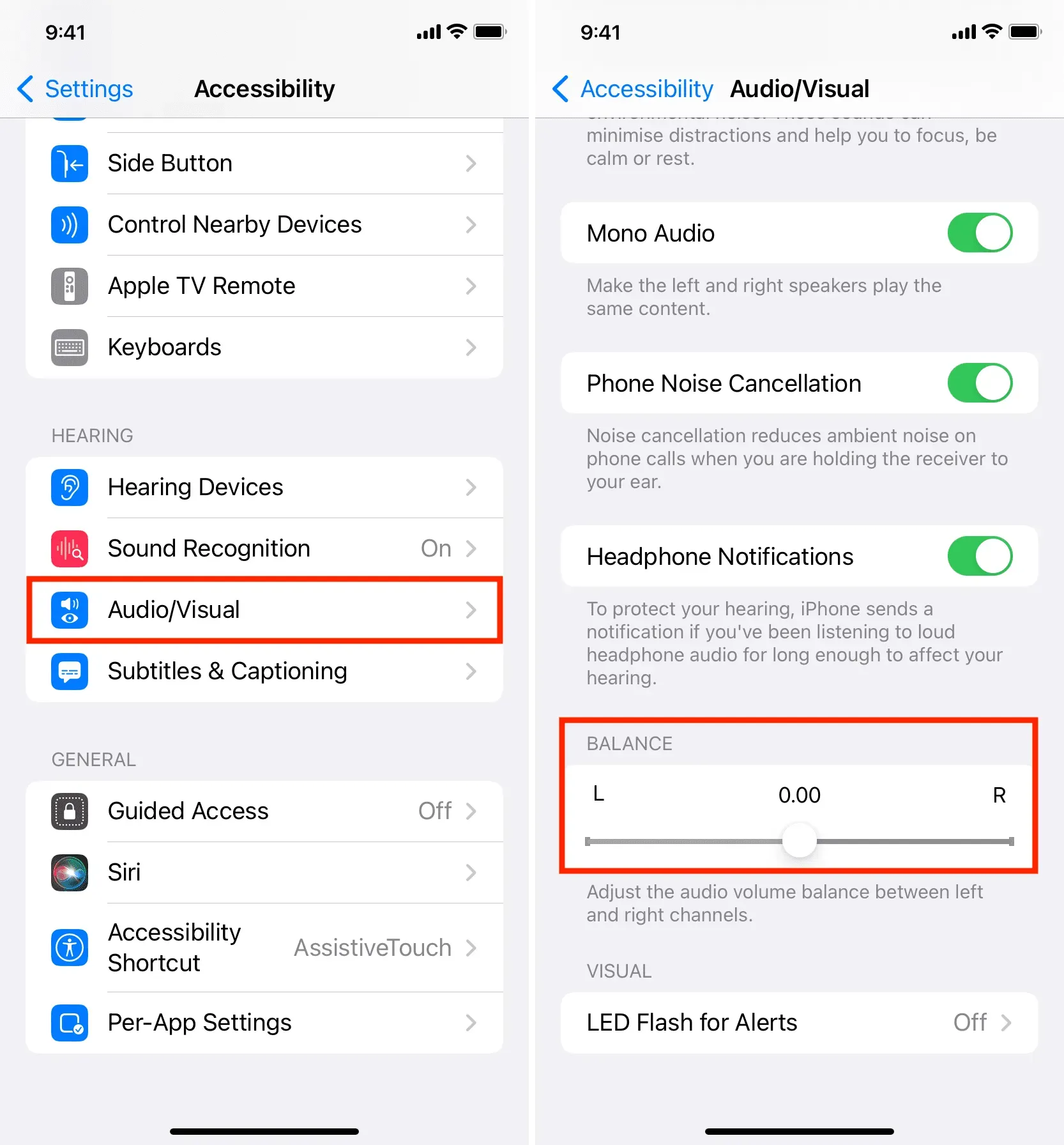
이렇게 하면 왼쪽과 오른쪽 AirPod의 사운드가 불균형하게 보이지 않습니다. 하나는 다른 것보다 크지 않을 것입니다. 슬라이더가 이미 중간에 있는 경우 Mac과 같은 다른 Apple 장치에서도 마찬가지인지 확인하십시오. 문제가 지속되면 나머지 해결 방법을 계속 진행합니다.
맥에서
- Apple 아이콘()을 클릭하고 시스템 환경설정을 선택합니다.
- “사운드”를 선택하고 상단의 “출력”탭을 선택하십시오.
- 균형 슬라이더가 왼쪽과 오른쪽 끝의 중간에 있는지 확인합니다.
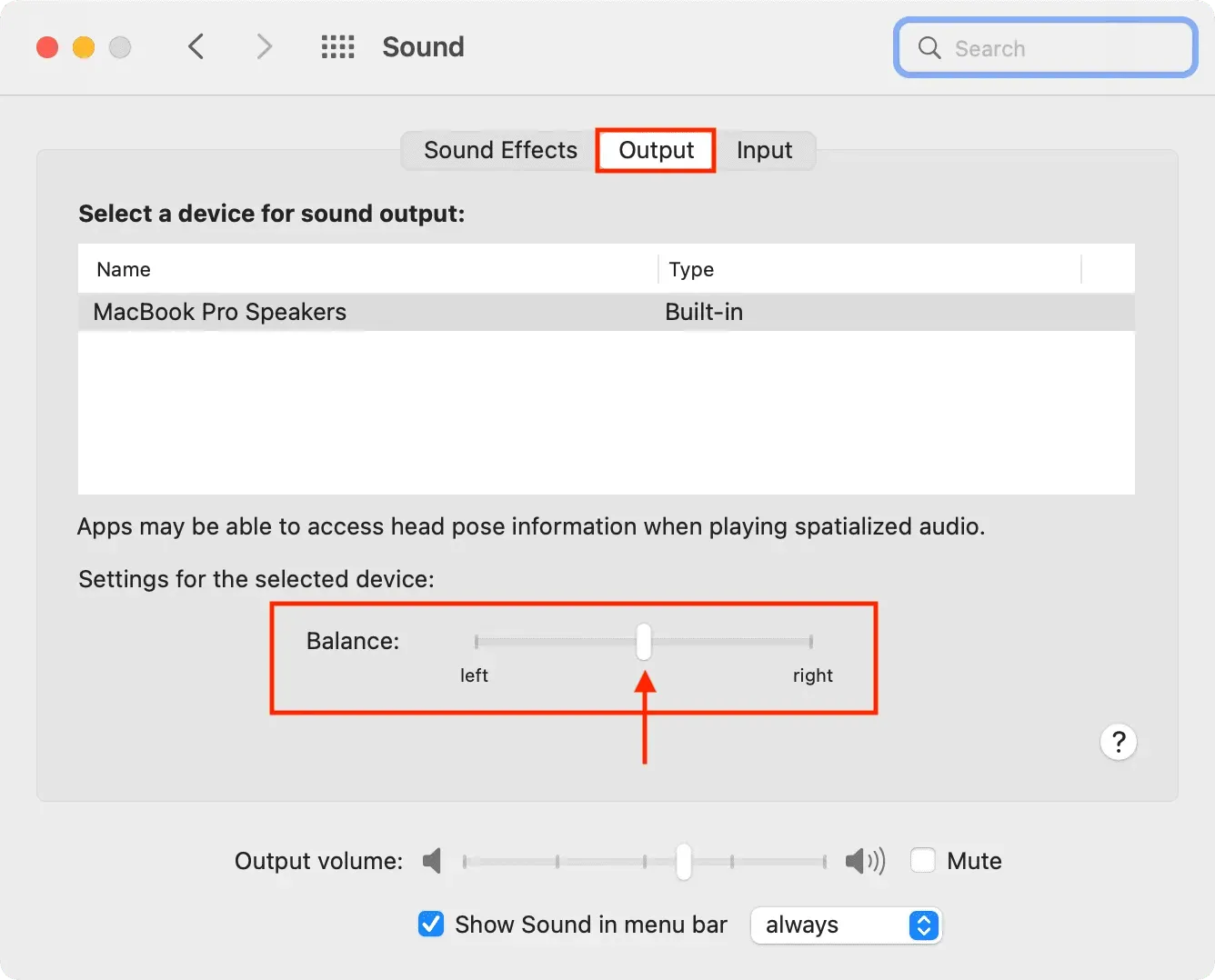
두 AirPod가 모두 충전되어 있는지 확인하십시오.
좌우 모듈 간 음량이 일정하지 않은 경우 충전 케이스에 넣고 잠시 충전하세요. 완료되면 볼륨 균형이 고정되어 있는지 확인하십시오.
소스 장치 재부팅
때때로 오디오 불균형은 iPhone, iPad, Mac 또는 Android 휴대폰과 같은 원래 장치의 결함으로 인해 발생할 수 있습니다. 이것은 단순히 장치를 껐다가 다시 켜는 것으로 쉽게 처리할 수 있습니다.
모노 오디오를 켜보세요
일부 노래, 비디오, 영화, 노래나 비디오 클립의 일부는 양쪽(왼쪽과 오른쪽)에 불균형이 있을 수 있는 방식으로 생성될 수 있습니다. 이 문제를 해결하려면 모노 오디오를 활성화하고 문제가 해결되는지 확인하십시오.
또한 의심스러운 웹 사이트에서 영화나 TV 프로그램을 다운로드한 경우 비디오 파일의 오디오가 올바르게 인코딩되지 않았을 가능성이 있으며 비디오 클립 자체에서 오른쪽과 왼쪽 사이에 불균형이 있을 수 있습니다. 이러한 경우 다른 유선 또는 무선 헤드폰을 사용해 보고 문제가 여전히 존재하는지 확인하십시오. 그렇다면 위의 단계를 따르고 균형 슬라이더를 왼쪽 또는 오른쪽으로 약간 드래그하여 사운드를 조정하십시오.
이퀄라이저 끄기
이퀄라이저를 사용하는 경우 이퀄라이저를 끄고 도움이 되는지 확인하십시오.
아이폰과 아이패드에서
- “설정”을 열고 “음악”을 클릭합니다.
- 이퀄라이저를 누르고 목록에서 끄기를 선택합니다.
맥에서
- 음악 앱을 열고 Command + Option + E를 누릅니다. 상단 메뉴 모음에서 창 > 이퀄라이저를 클릭할 수도 있습니다.
- 체크박스를 선택 취소합니다.
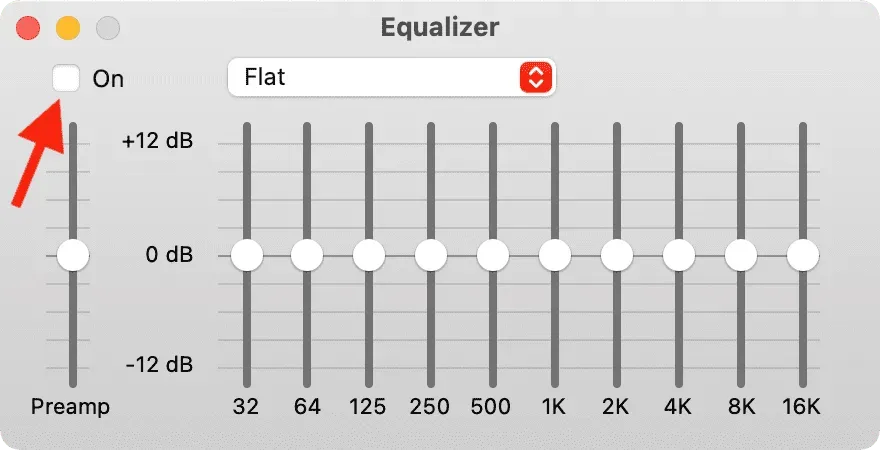
신청서 원본 확인
일부 멀티미디어 응용 프로그램은 사운드 균형을 변경하는 스위치를 제공할 수 있습니다. 이러한 앱을 사용하는 경우 해당 설정을 살펴보고 왼쪽과 오른쪽의 볼륨을 동일하게 설정하는 옵션을 찾을 수 있는지 확인하세요.
빨아서 AirPod 청소하기
이상하다는 건 알지만 위의 모든 것이 실패할 경우 가장 효과적인 솔루션 중 하나입니다. 티슈나 면봉으로 AirPods을 청소하십시오. 그런 다음 큰 AirPod 그릴을 몇 번 빨아서 막힌 부분을 제거하십시오. 예, 거칠지만 효과적입니다!
다른 기기에서 AirPods를 사용해 보십시오.
특정 장치에서만 AirPods 사운드 불균형이 발생합니까? 그렇다면 AirPod를 다른 장치에 연결하여 문제가 무엇인지 확인하십시오.
메모. AirPods가 Android 휴대폰에서 작동하는 동안 고르지 않은 왼쪽 및 오른쪽 채널 균형, 끔찍한 볼륨 드롭 및 일부 Android 휴대폰의 기타 문제와 같은 오디오 문제가 발생할 수 있습니다.
AirPod 업데이트
iPhone 및 Mac과 마찬가지로 AirPod도 업데이트됩니다. 페어링에 문제가 있으므로 최신 펌웨어를 실행 중인지 확인하세요.
iOS 또는 macOS 업데이트
계속 진행하기 전에 iPhone 및 Mac과 같은 주요 장치를 업데이트하십시오. 업데이트는 오디오 불균형이 iOS 또는 macOS의 버그로 인해 발생한 경우 문제를 해결해야 합니다.
AirPod 재설정
AirPods를 재설정하면 모든 기기에서 연결이 해제되고 공장 설정으로 복원됩니다. 이렇게 하면 소프트웨어 문제로 인해 발생한 모든 AirPods 문제가 해결됩니다.
모든 iPhone 설정 재설정
문제가 지속되면 모든 iPhone 설정을 재설정하고 오디오 문제가 해결되는지 확인하십시오.
Apple에서 교체용 AirPod 1개 받기
마지막으로, 다른 모든 방법이 실패하면 Apple Store 또는 Apple Authorized Store에서 AirPod를 확인하십시오. 해결 방법을 제공할 수 없는 경우 AirPod가 보증 기간 내에 있는 경우 무료로 받을 수 있습니다. 보증 기간이 만료되면 교체용 AirPods 1개를 구입할 수 있습니다.
AirPods 문제가 해결되어 원래대로 노래와 영화를 즐기시기 바랍니다. 어떤 솔루션이 효과가 있었는지 알려주세요. 그리고 다른 팁이 있다면 공유해주세요.



답글 남기기